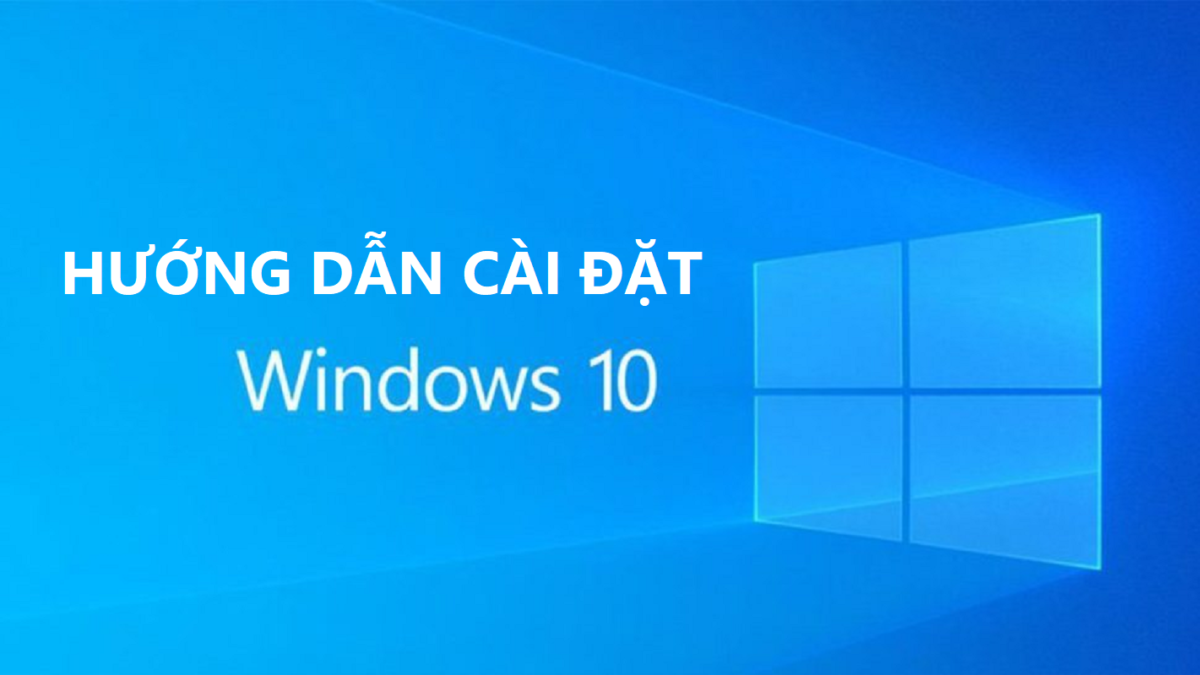Tự nhiên một ngày đẹp trời nào đó, bạn đang phiêu du vào những dòng nhạc yêu thích thì phát hiện loa laptop bị rè, lúc nghe rõ lúc không. Tuy nhiên bạn lại không rành về máy tính nên loay hoay không biết cách sửa như thế nào? Vậy thì đừng bỏ qua bài viết này nhé. Trong bài viết dưới đây, Ben Computer sẽ hướng dẫn cách khắc phục loa laptop, máy tính bị rè đơn giản nhất.

Cách khắc phục loa laptop bị rè là gì?
TÓM TẮT NỘI DUNG
I. Tại sao loa laptop bị rè?
Có rất nhiều nguyên nhân gây nên tình trạng loa laptop, máy tính bị rè, bị nhỏ tiếng. Dưới đây là một số nguyên nhân phổ biến bạn có thể tham khảo:
- Thứ nhất, do laptop bị xuống cấp sau một thời gian sử dụng, màng loa không còn nguyên vẹn như trước mà có thể bị rách một số chỗ.
- Thứ hai, laptop không được chống sốc cẩn thận, trong quá trình di chuyển gây ra va chạm khiến cáp nối giữa mainboard và loa bị lỏng hoặc rơi ra.
- Thứ ba, loa laptop bị rè do lỗi phần mềm. Đó có thể xuất phát từ việc sai driver hoặc xung đột giữa driver với hệ điều hành trong quá trình cài đặt.
- Thứ tư, việc không vệ sinh định kỳ máy tính cũng như loa máy tính cũng sẽ khiến loa nhanh rè vì có thể bị bám bụi bẩn.
- Thứ năm, do bạn mở Volume quá to và liên tục trong thời gian dài. Thói quen này cũng sẽ dẫn đến việc loa laptop bị rè.

II. 3 Cách khắc phục loa laptop bị rè hiệu quả
1. Vệ sinh loa laptop
Một trong những cách khắc phục loa laptop máy tính bị rè là vệ sinh loa. Để đảm bảo loa laptop luôn sạch sẽ, không bị kẹt hoặc dính bụi bẩn, ảnh hưởng đến chất lượng nghe thì việc vệ sinh loa định kỳ là một điều vô cùng cần thiết. Bạn có thể mang ra cửa hàng máy tính để bảo dưỡng kỹ lưỡng hoặc sử dụng các dụng cụ chuyên biệt tự vệ sinh ở nhà nếu biết cách tháo gỡ laptop.

Vệ sinh laptop định kỳ thường xuyên
2. Cài đặt lại Driver âm thanh
Một cách khác để khắc phục loa laptop bị rè là cập nhật lại driver trên máy tính. Cách thực hiện đơn giản như sau:
Bước 1: Click chuột phải vào This PC (trên Win 10) hoặc My Computer (Win 7) => Chọn Manage => chọn Device manager => chọn Sound, Video and game controllers.
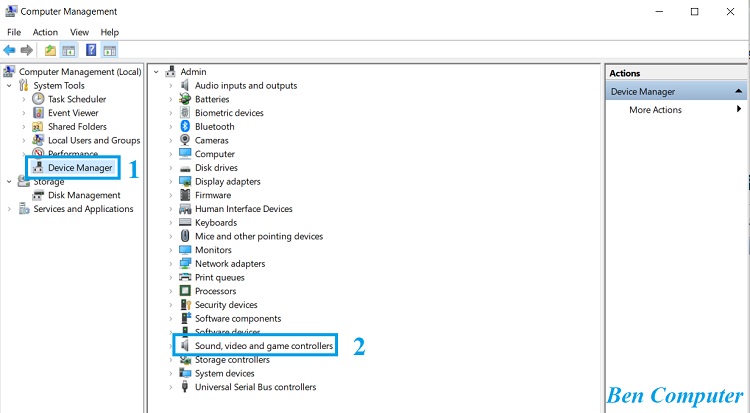
Chọn Manage => Device Manager => Sound, video and game controllers
Bước 2: Tiếp đó, click chuột phải vào từng mục âm thanh bên dưới và chọn Update Driver.
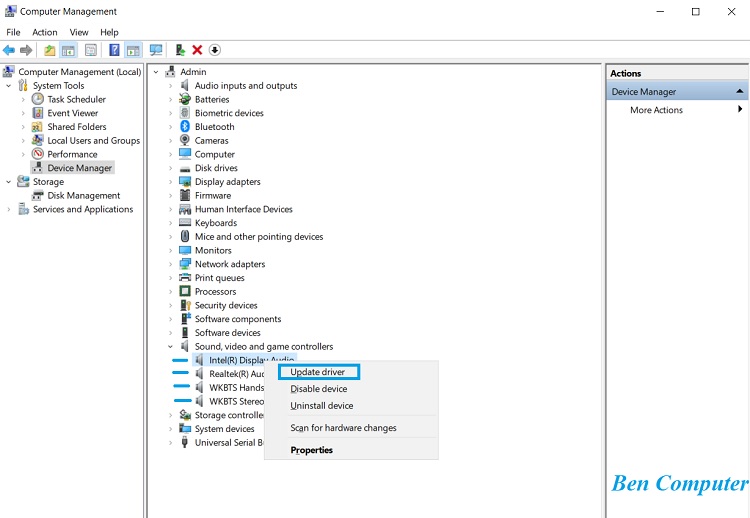
Click chuột phải vào từng loại âm thanh và chọn update driver
Bước 3: Ngay khi màn hình hiển thị như hình bên dưới chọn Search automatically for updated driver software.
Sau đó, máy sẽ tự động cập nhật, đến khi cập nhật thành công sẽ hiển thị thông báo trên màn hình.
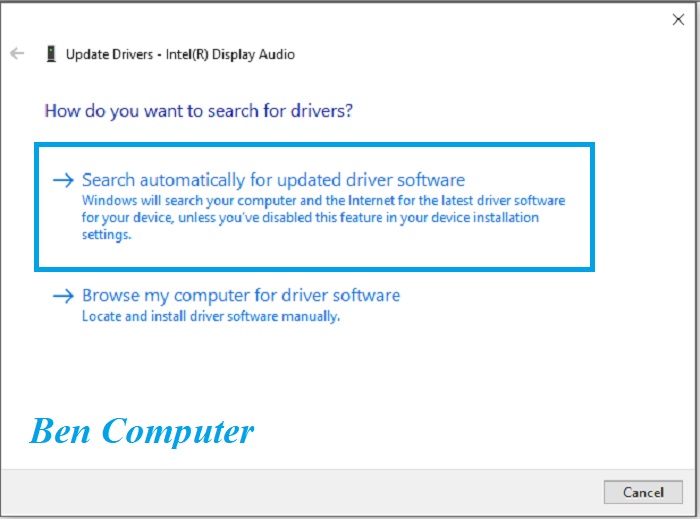
Chọn Search automatically for updated driver software
3. Kiểm tra lại phần cứng
Nếu như các bạn áp dụng hai cách trên mà loa laptop vẫn không hết rè thì rất có thể nguyên nhân là do va chạm ảnh hưởng đến phần cứng bên trong. Lúc này, cách khắc phục loa laptop bị rè là bạn nên đi ra hàng và kiểm tra lại phần cứng để kịp thời khắc phục vấn đề, tránh ảnh hưởng đến các bộ phận khác bên trong.

Ra tiệm kiểm tra lại phần cứng để xem xét các vấn đề bên trong
III. Sửa loa laptop bị rè bao nhiêu tiền?
Trong trường hợp bạn không thể tự khắc phục tại nhà mà phải đưa ra ngoài tiệm sửa thì sẽ phải mất thêm chi phí. Vì vậy, chi phí để sửa loa laptop cũng là vấn đề mà nhiều người quan tâm. Vậy sửa loa laptop không rõ tiếng mất bao nhiêu tiền?
Thông thường mức giá sửa loa laptop bị rè sẽ phụ thuộc vào dòng máy và nguyên nhân là do đâu, cách sửa chữa dễ hay khó. Đồng thời cũng phụ thuộc vào từng cửa hàng sẽ có mức giá khác nhau. Hiện nay mức giá sửa loa thông thường sẽ rơi vào khoảng 80.000đ/1 bên. Còn nếu thay luôn cả cặp thì sẽ rơi vào khoảng 300.000 – 350.000đ.
IV. Những điều cần lưu ý để giữ loa laptop bền hơn
Để hạn chế tình trạng loa laptop, máy tính bị rè không rõ tiếng thì trong quá trình sử dụng bạn cũng cần lưu ý một số điều sau:
- Chống sốc cẩn thận khi di chuyển và hạn chế tuyệt đối tình trạng rơi hoặc va chạm mạnh vì không chỉ loa laptop mà các bộ phận khác cũng có thể bị ảnh hưởng.
- Nên giữ laptop ở những nơi sạch sẽ, kín đáo để hạn chế bụi bẩn hoặc những con vật nhỏ như kiến chui vào. Bên cạnh đó, vệ sinh laptop thường xuyên hoặc mang đi bảo dưỡng định kỳ để laptop luôn được sạch sẽ.
- Mở Volume một cách vừa phải, hạn chế nghe Max Volume trong thời gian liên tục kéo dài.
Kết luận: Trên đây, Ben Computer đã chỉ ra nguyên nhân và hướng dẫn các bạn cách khắc phục loa laptop bị rè nhanh chóng và đơn giản nhất. Hi vọng bài viết đáp ứng đầy đủ thông tin hữu ích cho bạn. Nếu có bất cứ thắc mắc nào cần giải đáp thêm, hãy comment xuống phía dưới để Ben Computer biết nhé!